Recensione HP Omen Transcend 14: quasi perfetto!

Cerchi un nuovo laptop da gioco portatile? Dai un
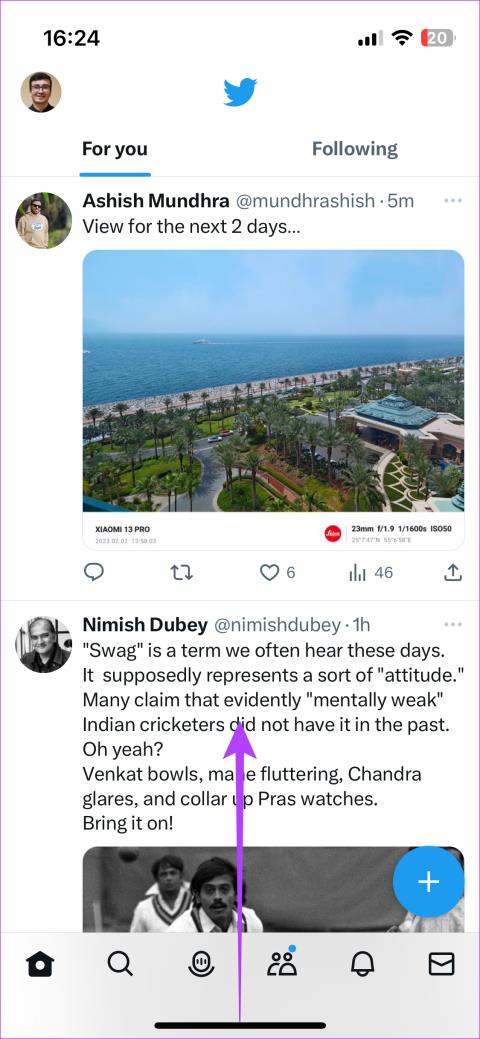
Se tu, come me, sei dipendente dallo scorrimento su Twitter, saresti assolutamente deluso nel vedere il messaggio "Limite di velocità superato" sulla tua sequenza temporale. Twitter ha recentemente introdotto dei limiti alla visualizzazione dei tweet in un solo giorno. Non sarai in grado di visualizzare nessun nuovo tweet se hai superato questo limite. Tuttavia, alcuni utenti hanno riscontrato l'errore anche prima di raggiungere la quota giornaliera.
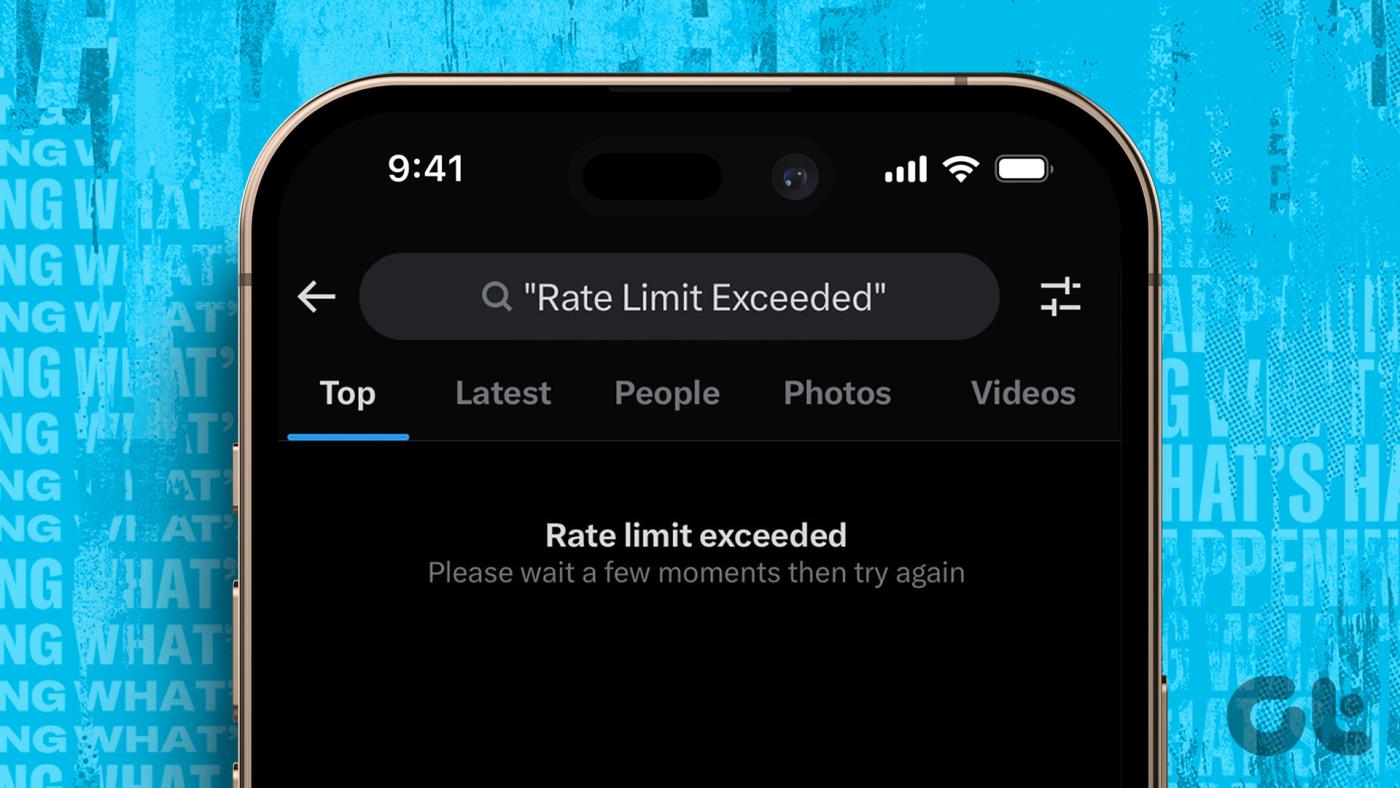
Non preoccuparti, però, poiché esistono alcune semplici soluzioni alternative per risolvere il problema. Che tu stia utilizzando l'app per smartphone o la versione web, ecco come correggere l'errore "Limite di velocità superato" su Twitter.
Recentemente, Twitter ha introdotto limiti di utilizzo per impedire lo scraping dei dati sulla piattaforma. Secondo la piattaforma, è stato fatto per garantire che i bot IA non abbiano accesso a molti dati. Ciò ha portato diversi utenti ad affrontare il problema del limite di velocità.
Quanti tweet puoi leggere al giorno su Twitter
Per quanto riguarda le restrizioni, esistono limiti diversi per diversi livelli di utenti.
Suggerimento : se sei stanco di tutte queste nuove restrizioni su Twitter, puoi considerare di passare ai thread di Instagram. Ecco un confronto approfondito tra Threads e Twitter per ulteriori approfondimenti.
Come bypassare il limite di velocità su Twitter
Se stai affrontando la FOMO e non riesci a visualizzare i Tweet, ecco alcuni semplici trucchi che puoi provare.
1. Uccidi l'app dalle app recenti e riaprila
Si è visto che chiudere l'app Twitter, chiuderla dalla schermata delle app recenti e riaprirla ha risolto il problema del limite di velocità per alcuni utenti. Puoi iniziare con questa soluzione di base per vedere se funziona.

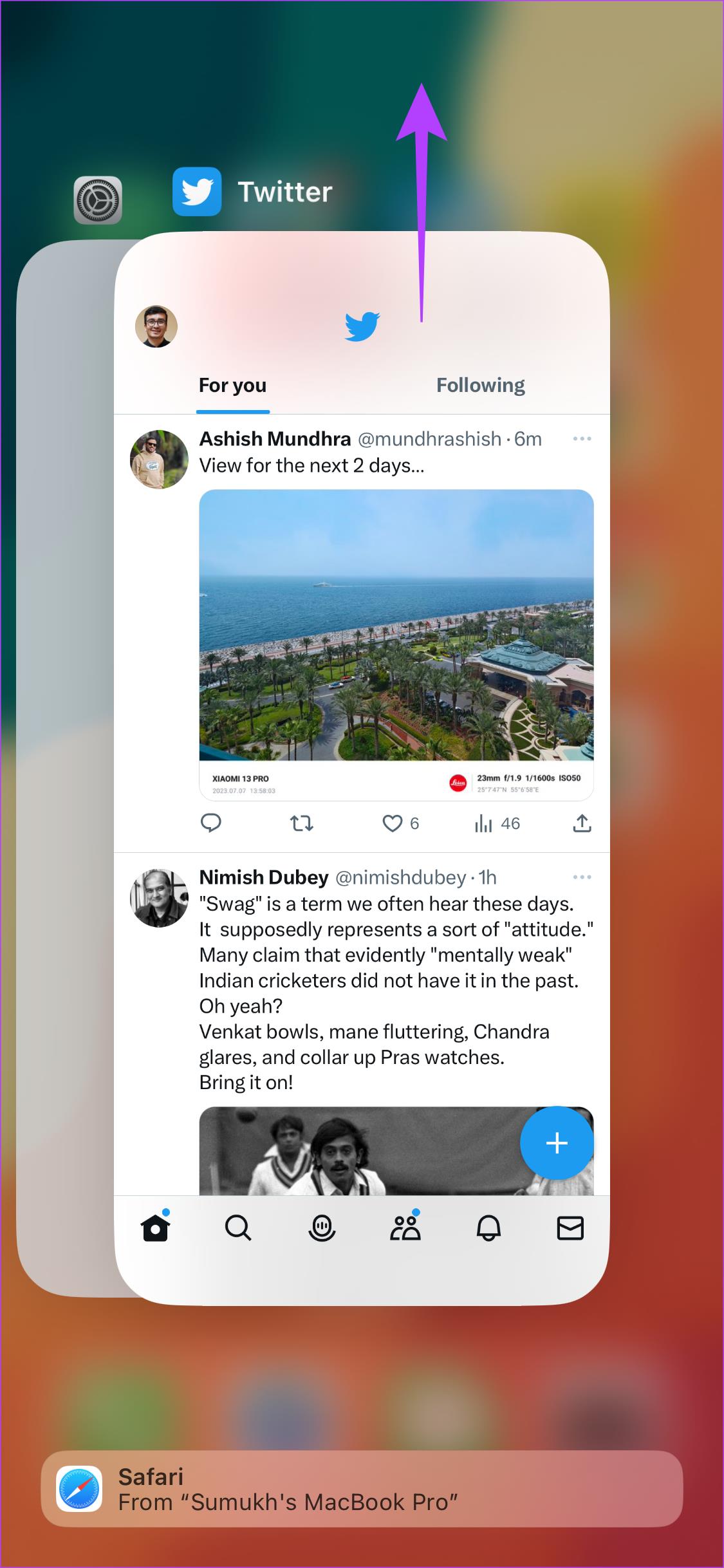
Esci dall'app Twitter scorrendo verso l'alto dalla parte inferiore dello schermo. Ora scorri verso l'alto e tieni premuto per accedere alla sezione delle app recenti. Elimina l'app Twitter scorrendo verso l'alto o lateralmente, a seconda del telefono.
Se utilizzi Twitter sul Web, prova a chiudere il browser e a riaprirlo.
2. Disattiva la connessione Internet e riconnettiti ad essa
Oltre a riavviare l'app, è consigliabile riavviare anche la connessione Internet. Se utilizzi una rete Wi-Fi, disattiva l'interruttore Wi-Fi sul tuo smartphone. Attendi qualche istante prima di riaccenderlo.
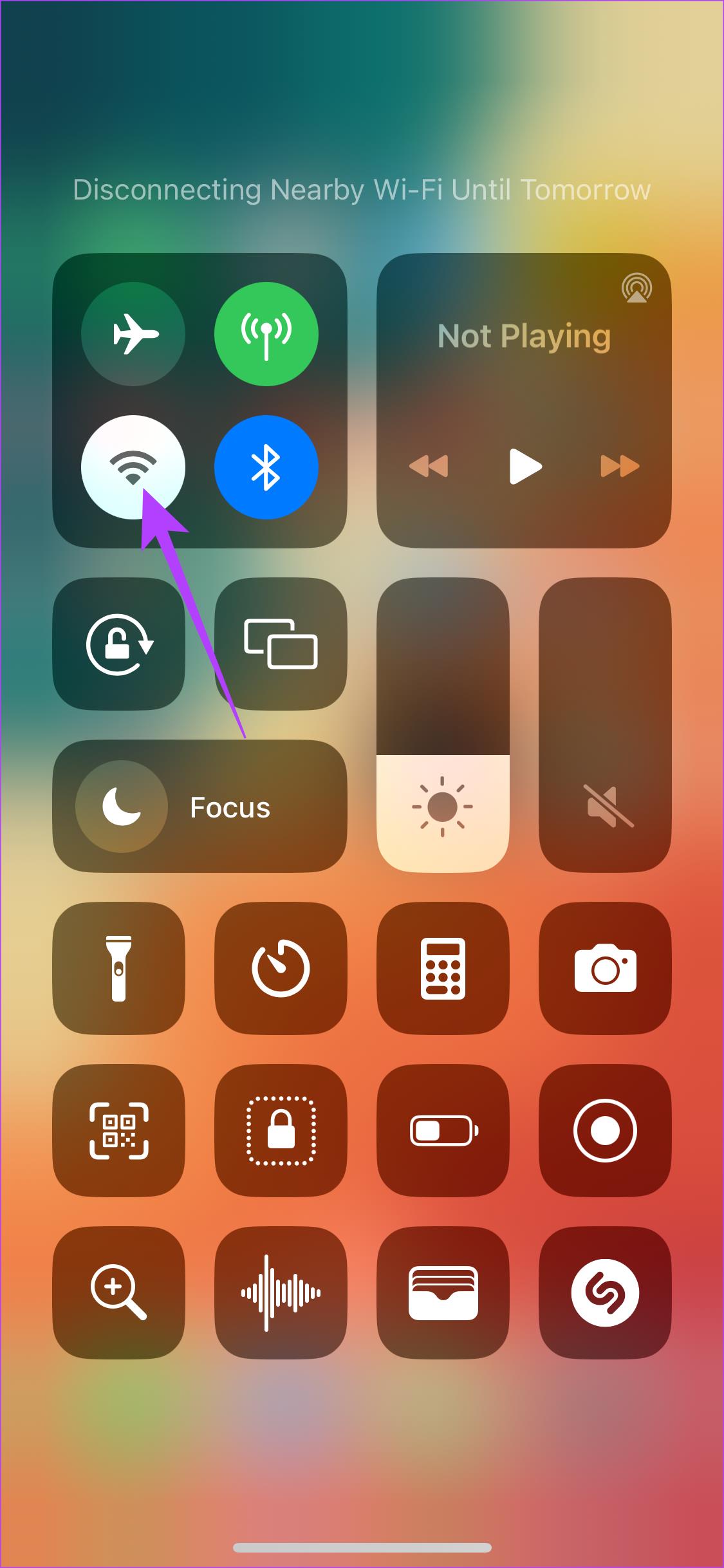
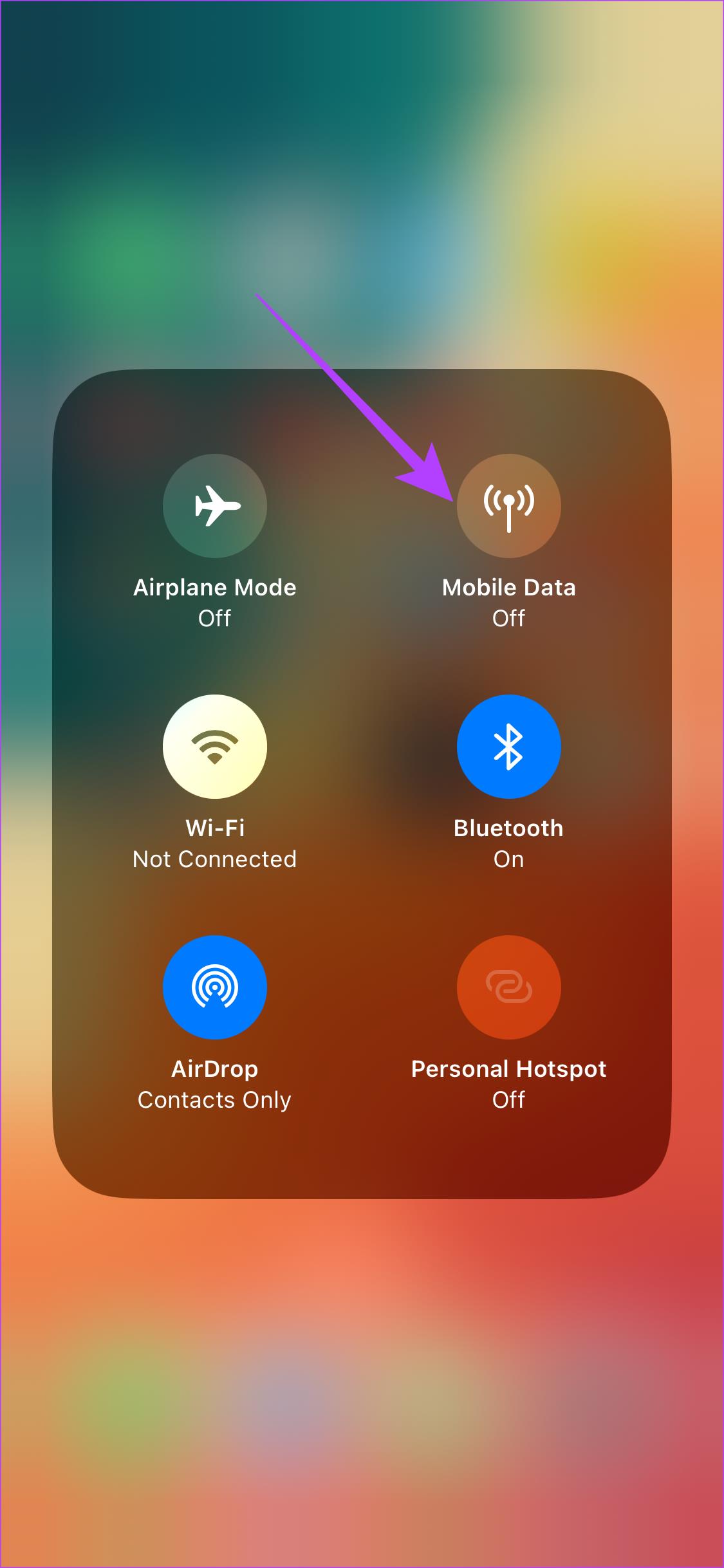
Connesso invece ai dati mobili? Disattiva l'interruttore LTE/5G e attendi qualche minuto prima di riattivarlo. L'idea è che la riconnessione alla rete potrebbe registrarsi come una nuova sessione Twitter e quindi caricare nuovi tweet.
Quando utilizzi Twitter su un computer, disattiva l'interruttore Wi-Fi o scollega il cavo Ethernet.
3. Cancella la cache e i dati dell'app
Questo è un passaggio rudimentale che può risolvere diversi problemi con le app su un dispositivo Android. L'eliminazione della cache e dei dati dell'app ripulirà tutti i file residui, inducendo l'app a pensare che stai eseguendo una nuova sessione. Ecco come farlo.
Passaggio 1: apri l'app Impostazioni sul tuo smartphone. Passare alla sezione App. Scorri verso il basso nell'elenco delle app e tocca Twitter.
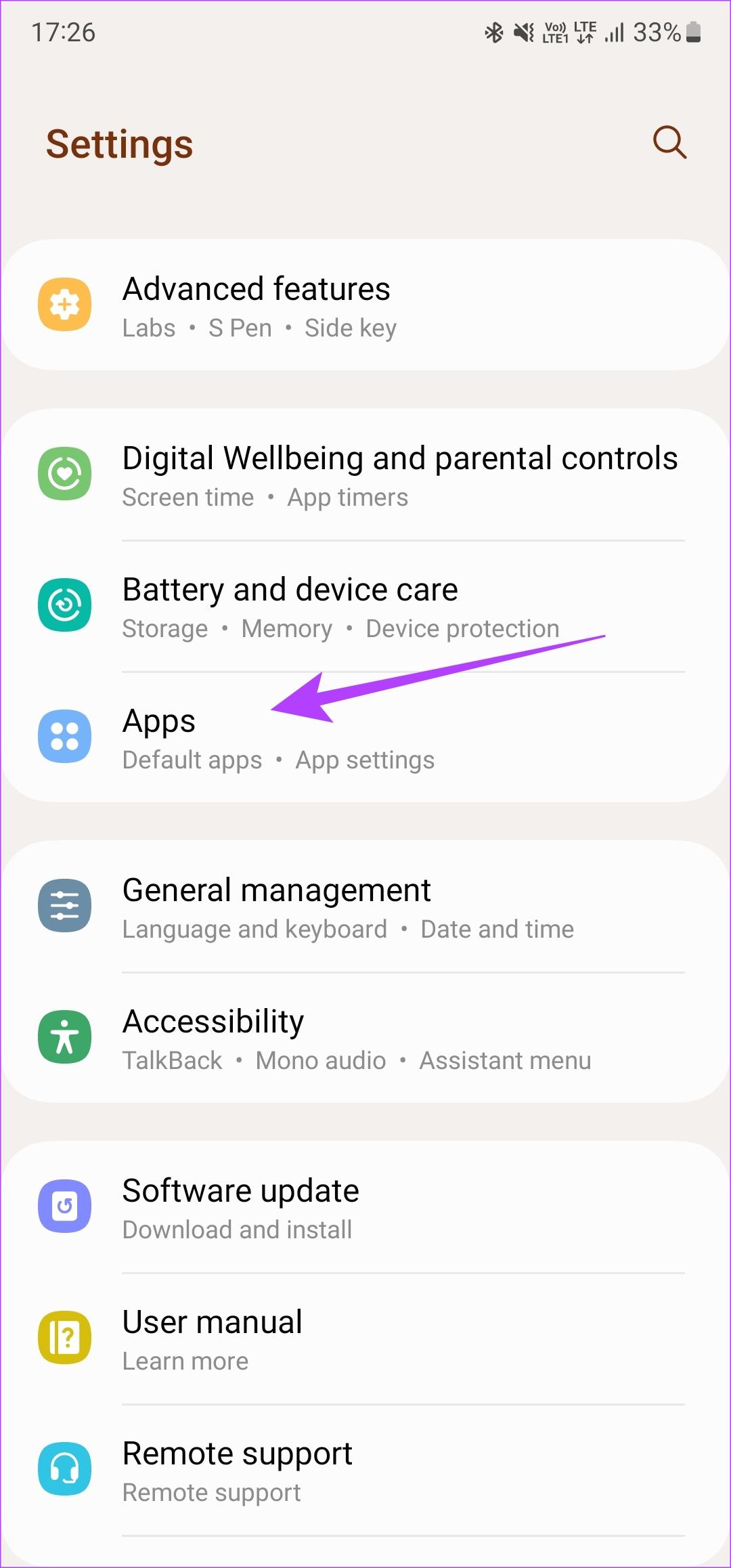
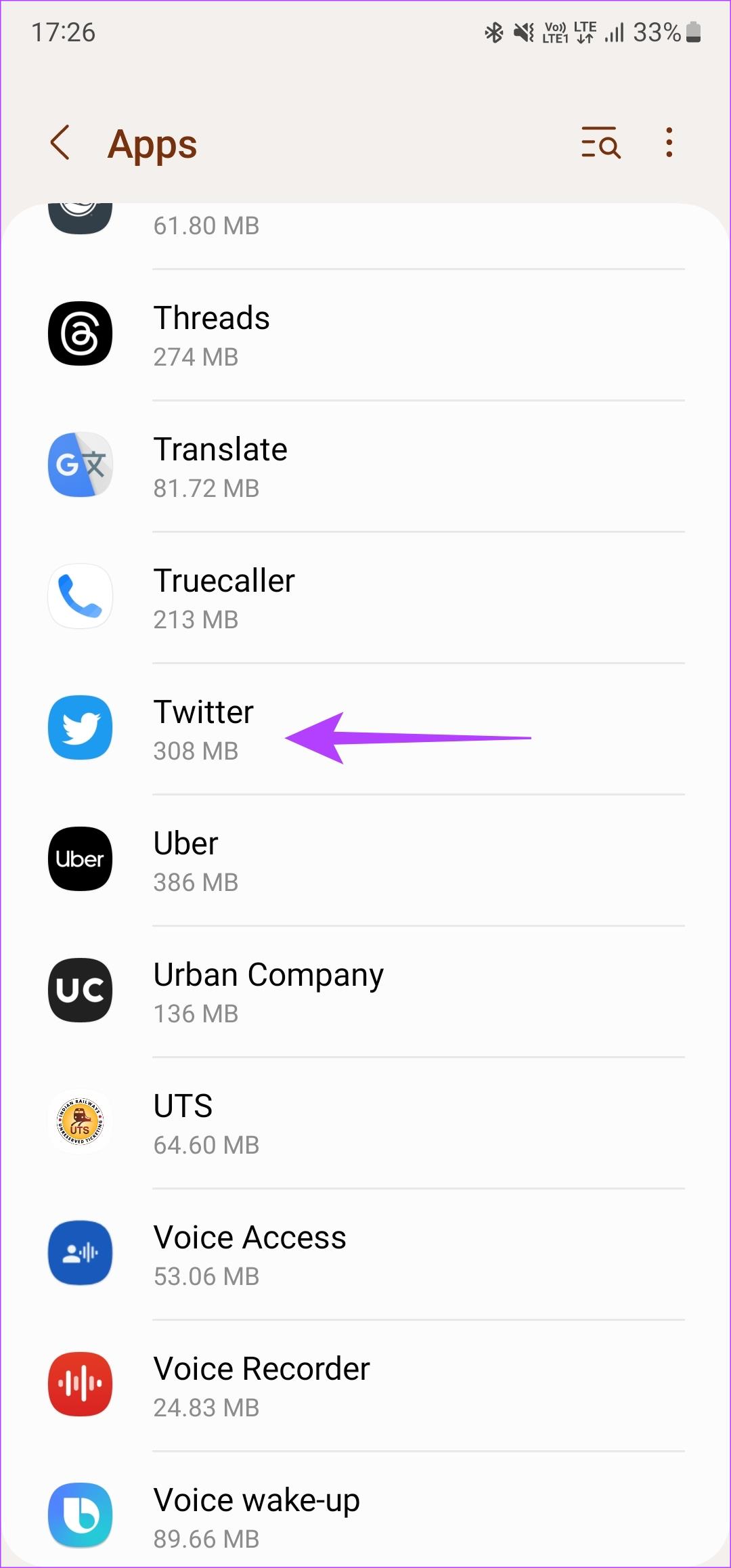
Passaggio 2: seleziona l'opzione Archiviazione. Quindi, tocca Cancella cache, seguito da Cancella dati.
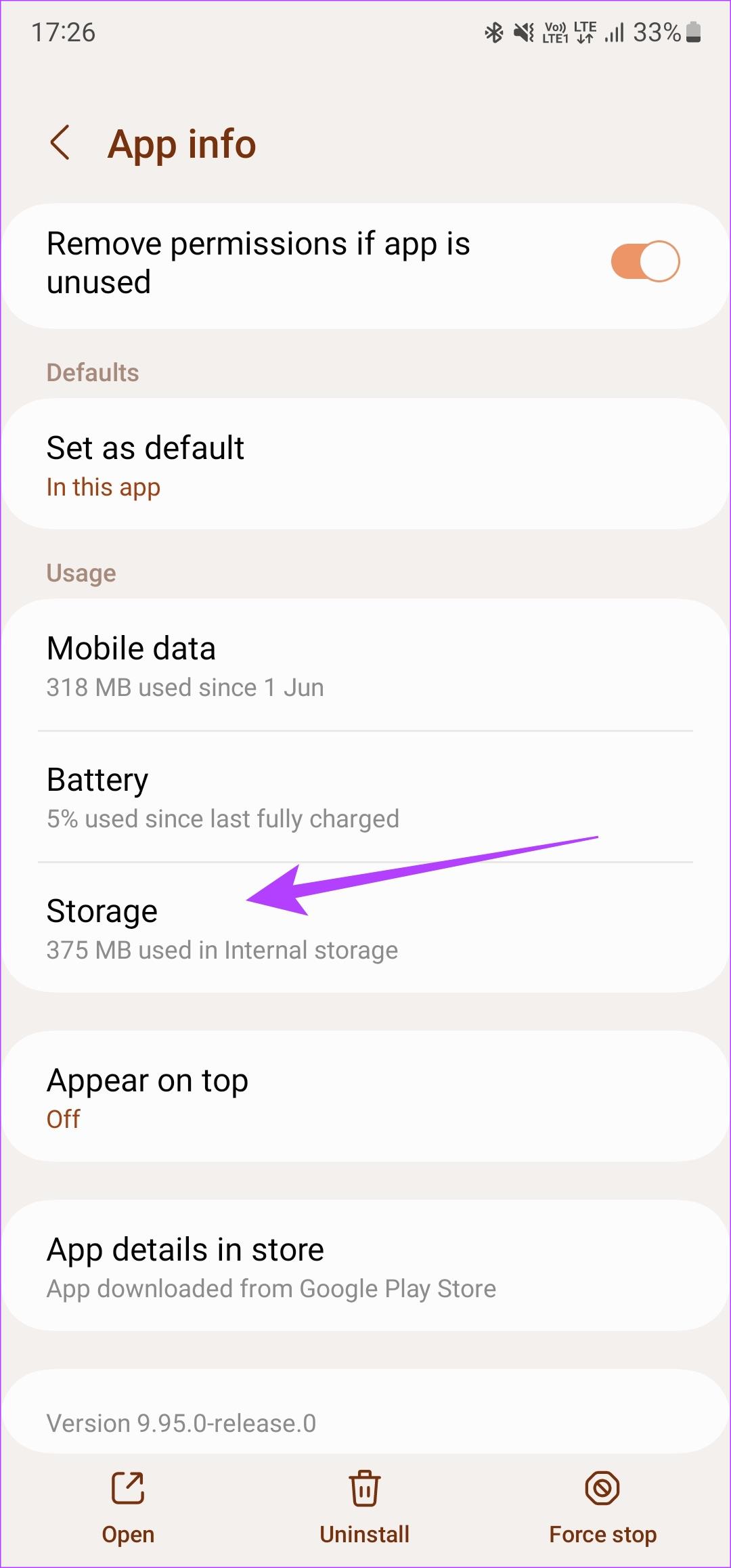
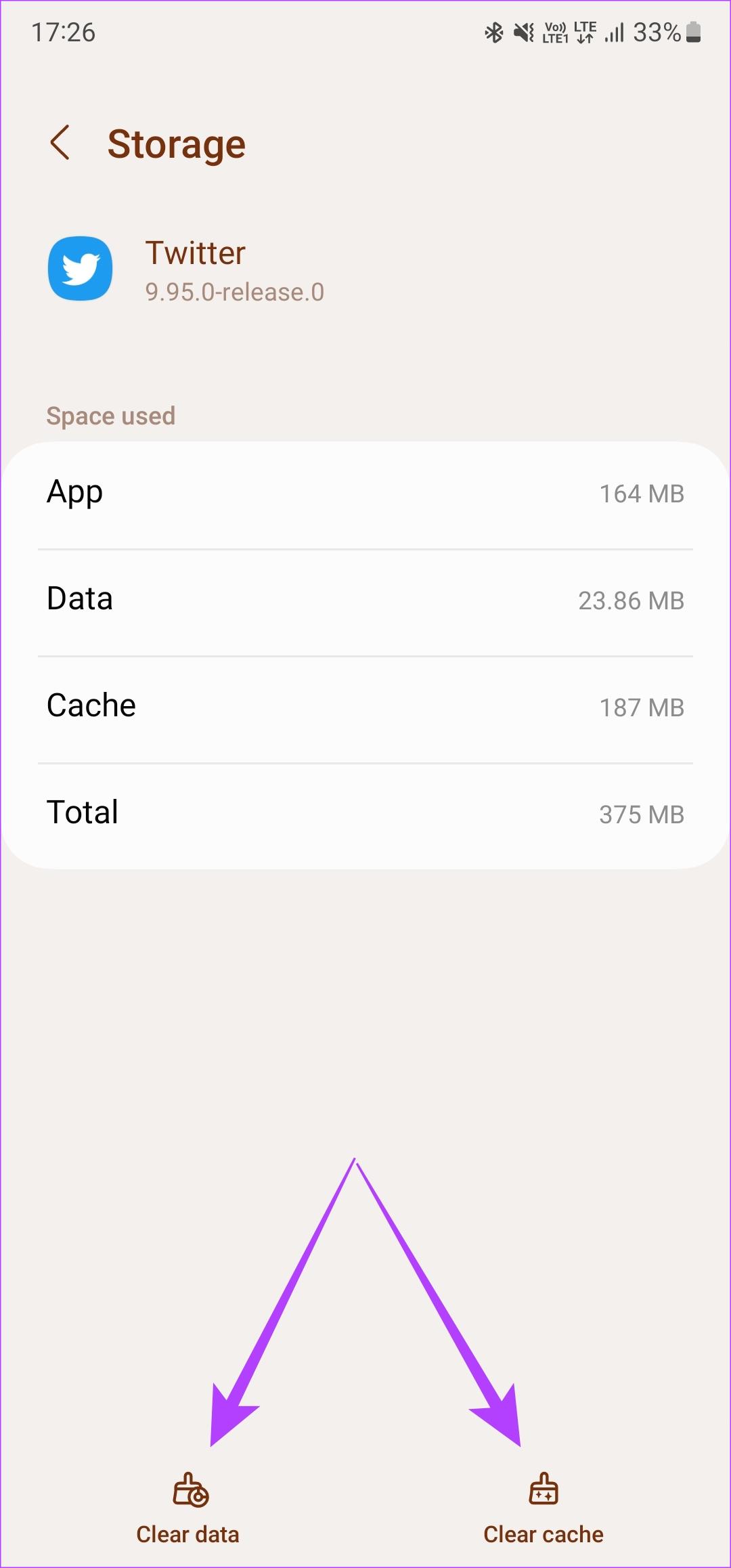
Apri l'applicazione Twitter. Ora accedi al tuo account e i tweet dovrebbero caricarsi.
Nota : se utilizzi un browser web, fai riferimento alla nostra guida su come svuotare la cache di Twitter dal web .
4. Esci e accedi nuovamente a Twitter
A volte, una soluzione semplice come questa può aiutare a ripristinare i tweet. Prova a uscire dal tuo account Twitter prima di accedere nuovamente per vedere se riprende la tua follia di scorrimento!
Come disconnettersi e accedere all'app Twitter
Passaggio 1: apri l'app Twitter sul tuo smartphone. Tocca la tua immagine del profilo nell'angolo in alto a sinistra dell'app. Quindi, seleziona l'icona del cambio profilo.

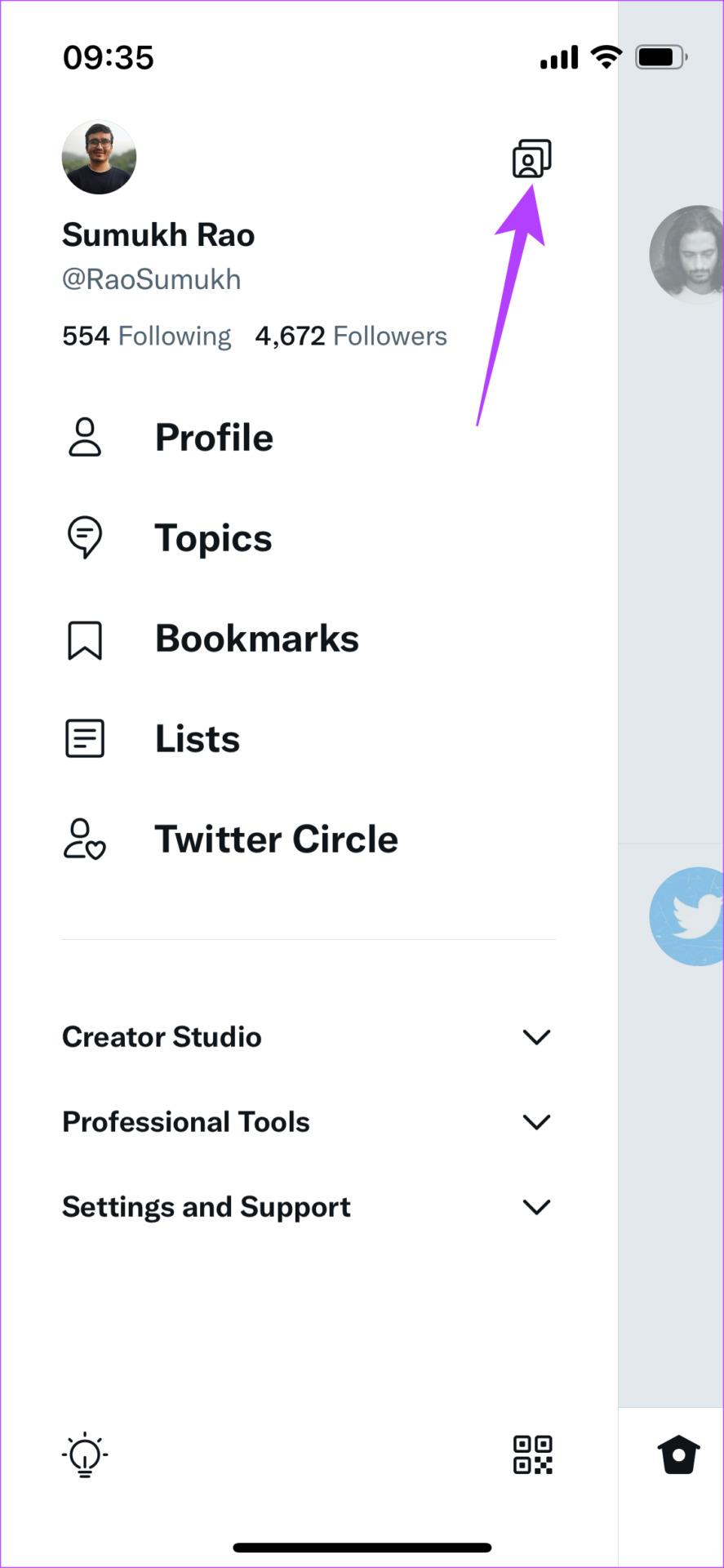
Passaggio 2: scegli l'opzione Modifica.
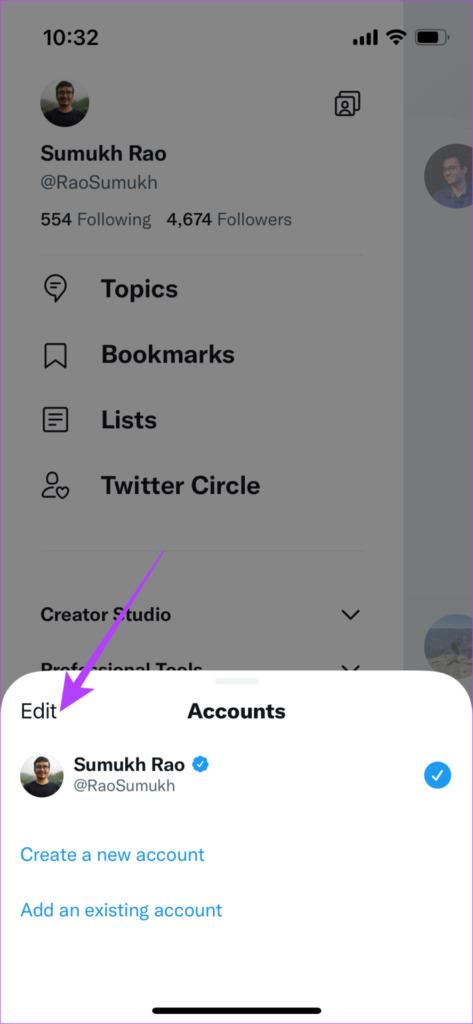
Passaggio 3: tocca il pulsante rosso di rimozione accanto all'account da cui desideri uscire. Quindi, seleziona Esci.
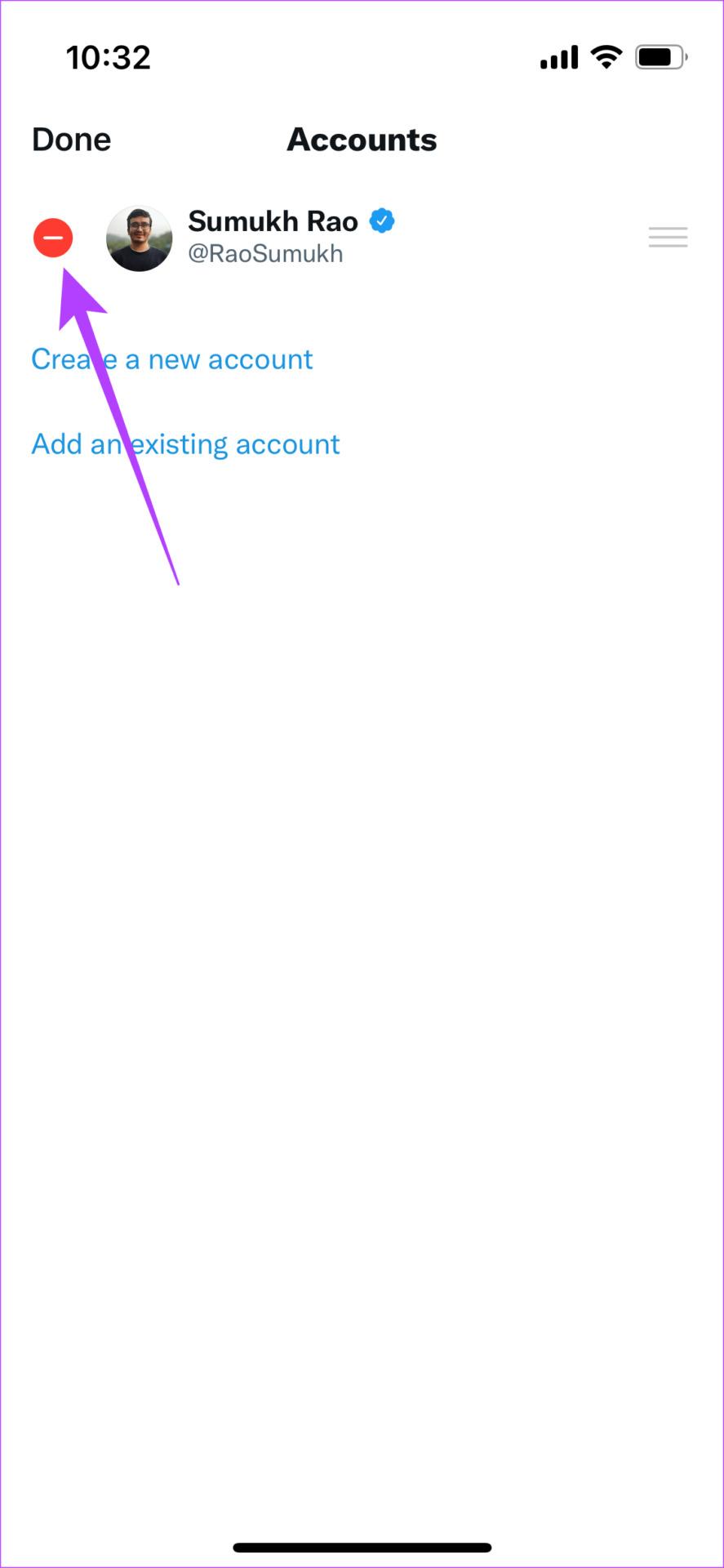
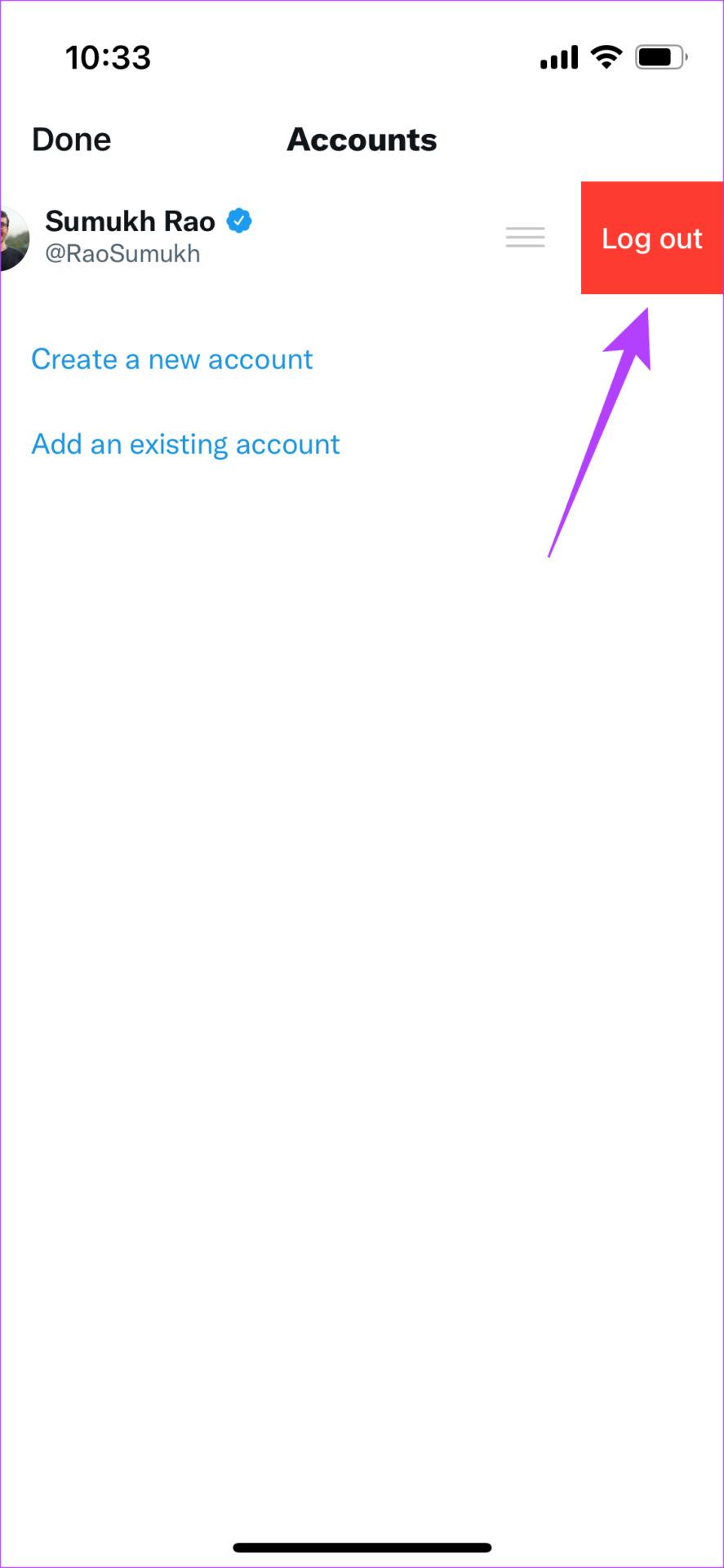
Passaggio 4: ora sarai disconnesso da Twitter. Ora accedi nuovamente inserendo le tue credenziali.
Come disconnettersi e accedere a Twitter Web
Passaggio 1: fai clic sulla tua immagine del profilo nel riquadro di sinistra sul Web di Twitter.
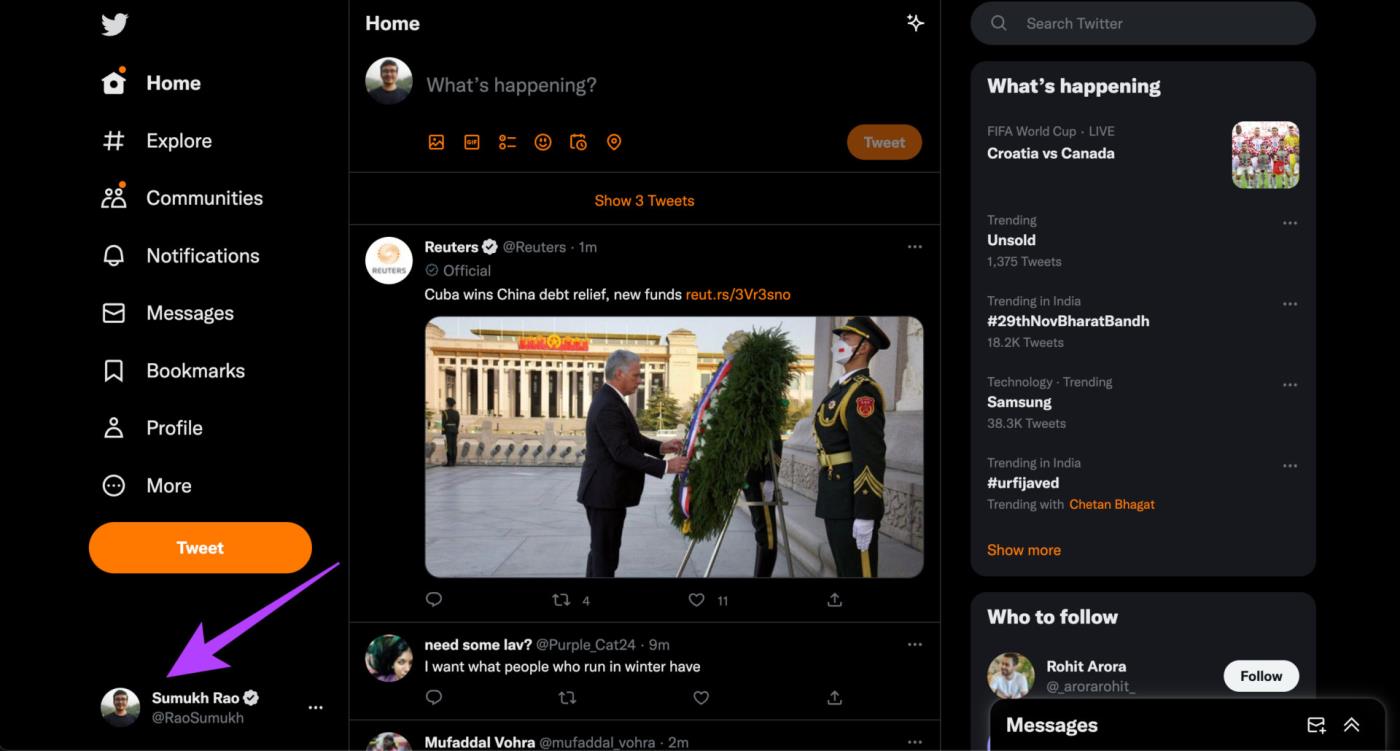
Passaggio 2: seleziona l'opzione Esci.

5. Disinstallare e reinstallare l'app
Se disconnettersi e accedere nuovamente all'app non ha funzionato, reinstallare l'app potrebbe essere d'aiuto. Ecco come puoi disinstallare Twitter e installare nuovamente l'app sul tuo smartphone.
Sull'iPhone
Passaggio 1: trova Twitter nella schermata principale del tuo iPhone. Tieni premuta l'icona per visualizzare il menu contestuale.
Passaggio 2: seleziona l'opzione Rimuovi app. Tocca Elimina app per disinstallarla dal tuo iPhone.
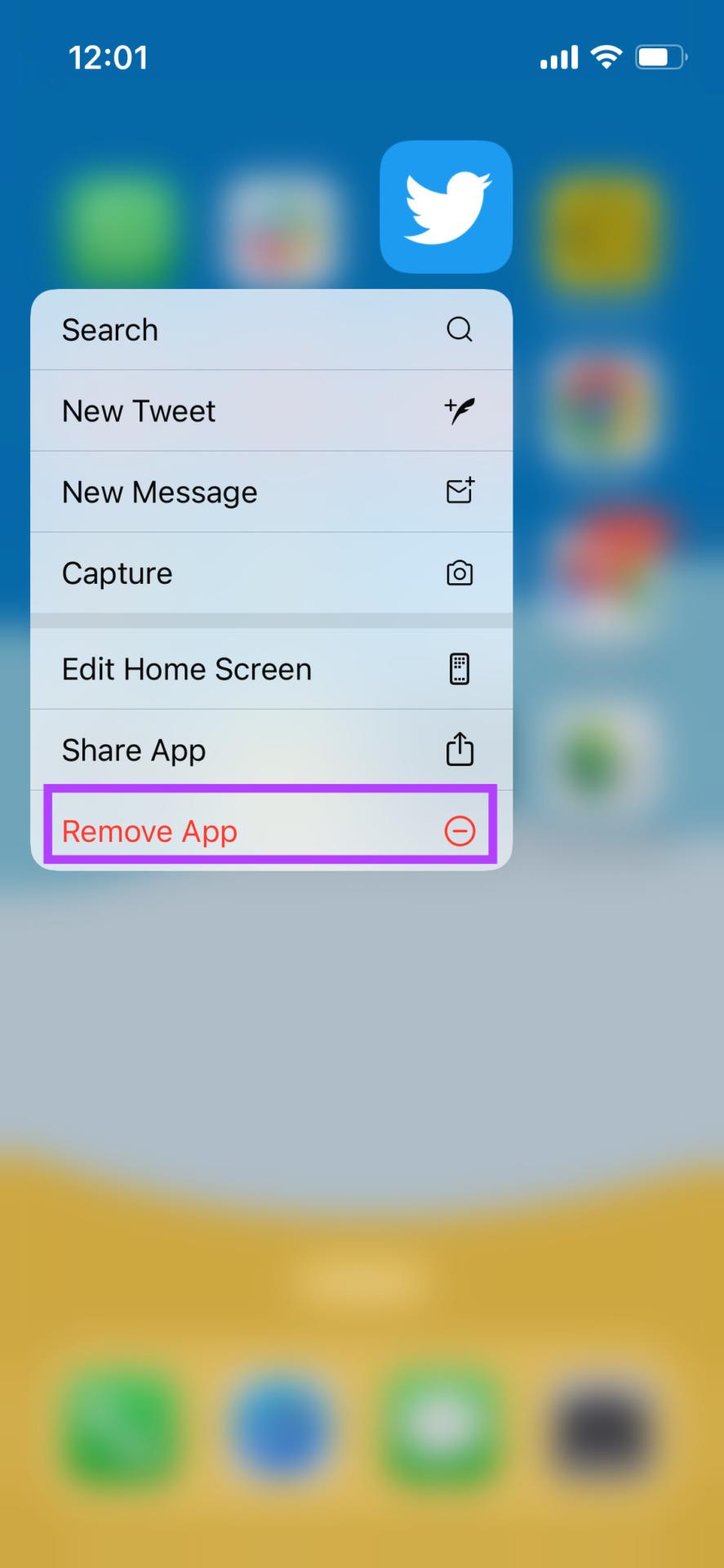
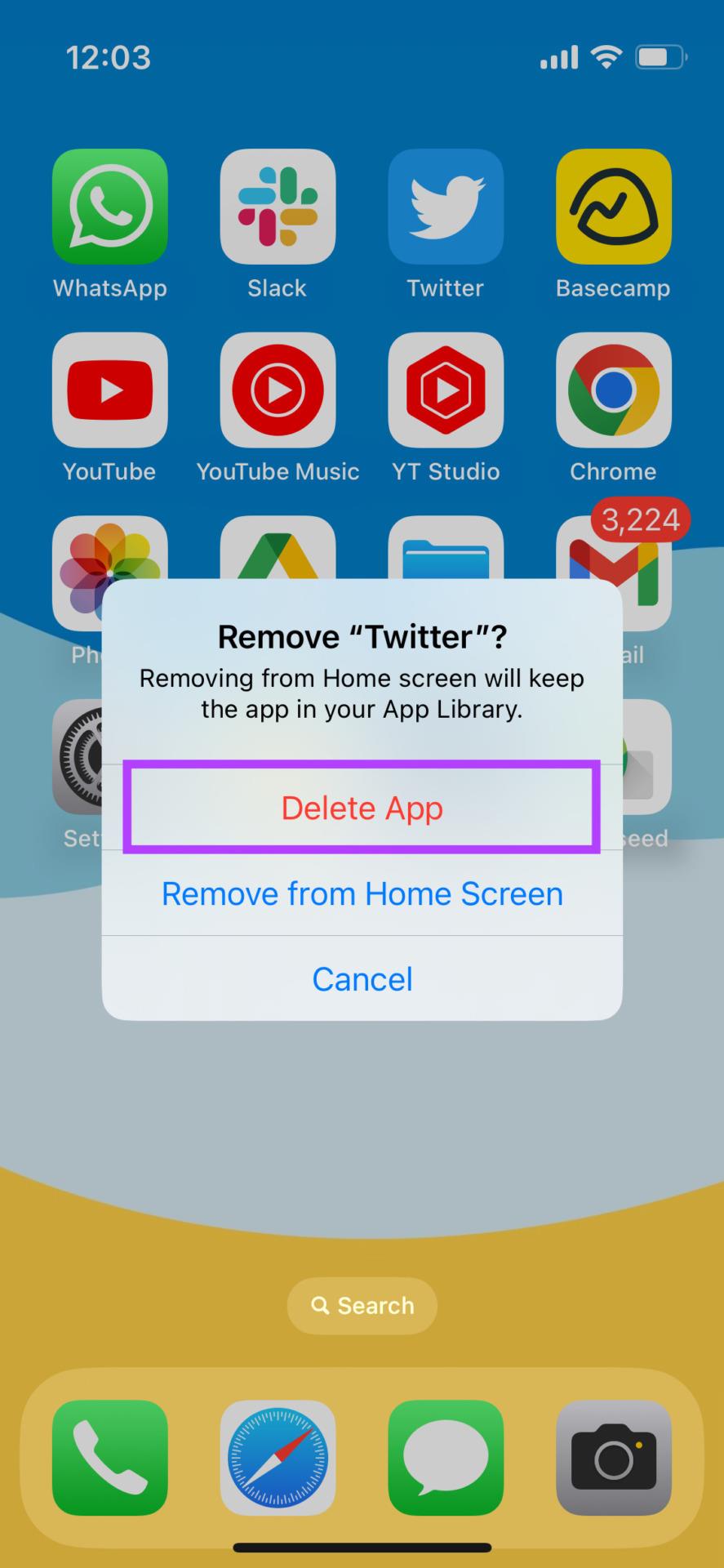
Passaggio 3: successivamente, vai all'App Store. Tocca l'icona Cerca nell'angolo in basso a destra. Utilizza la barra di ricerca in alto per cercare Twitter.
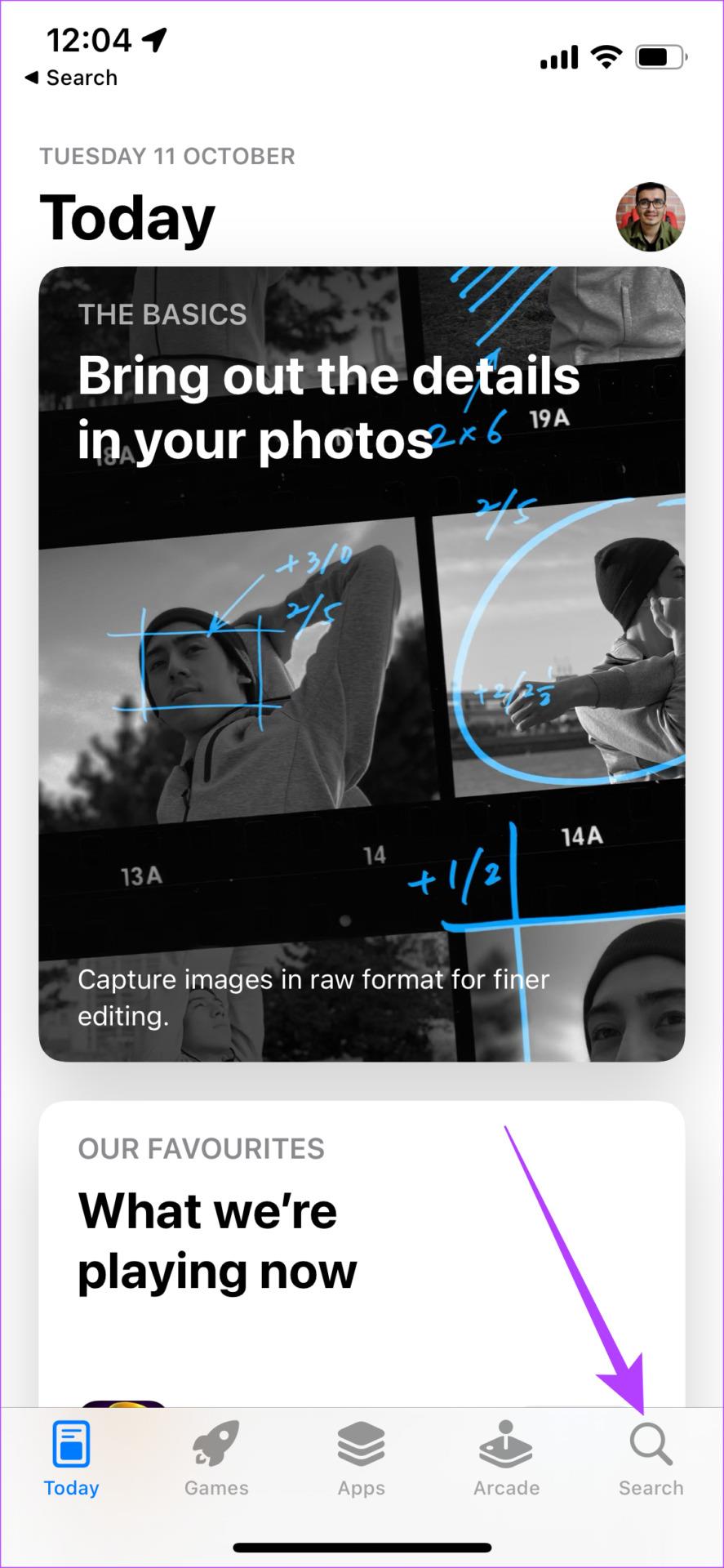
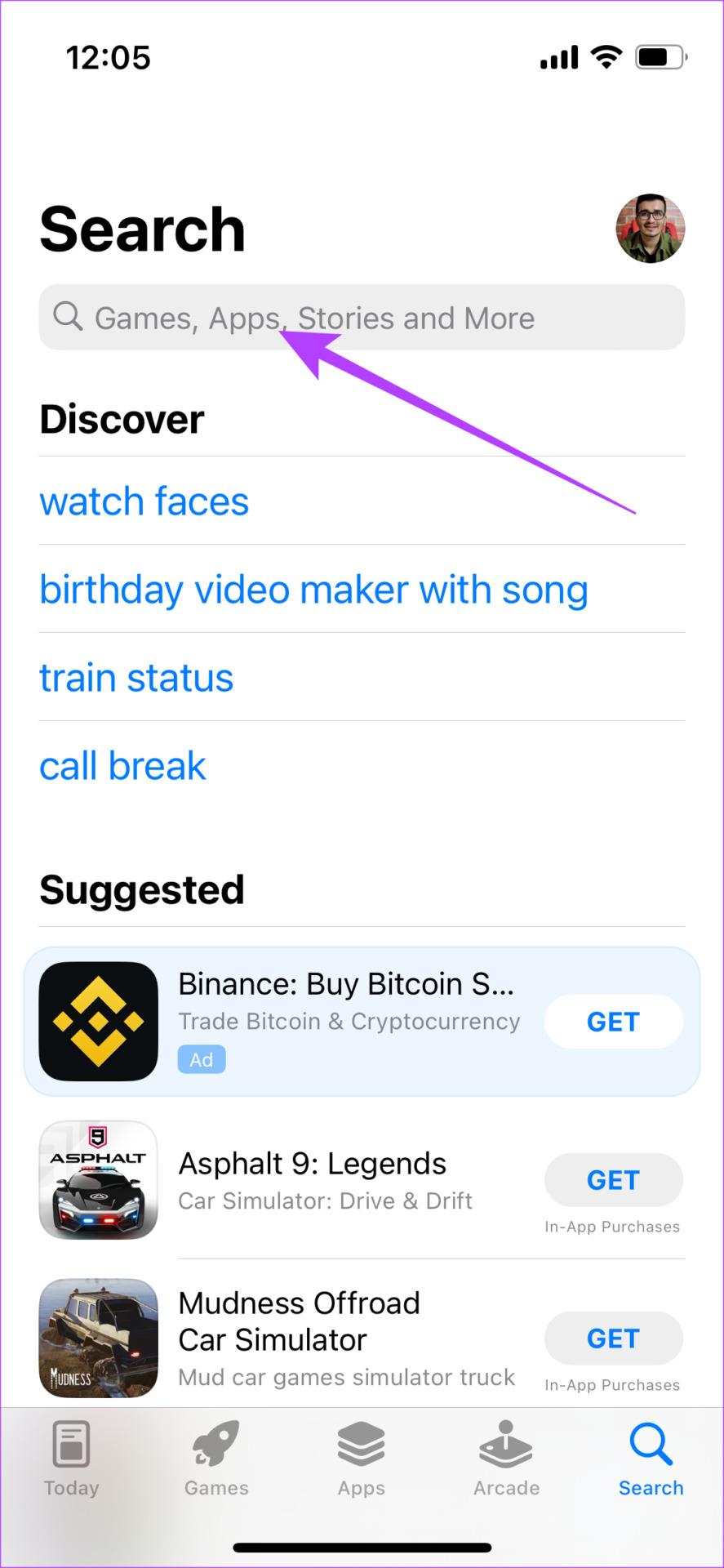
Passaggio 4: installa Twitter e configuralo sul tuo iPhone.
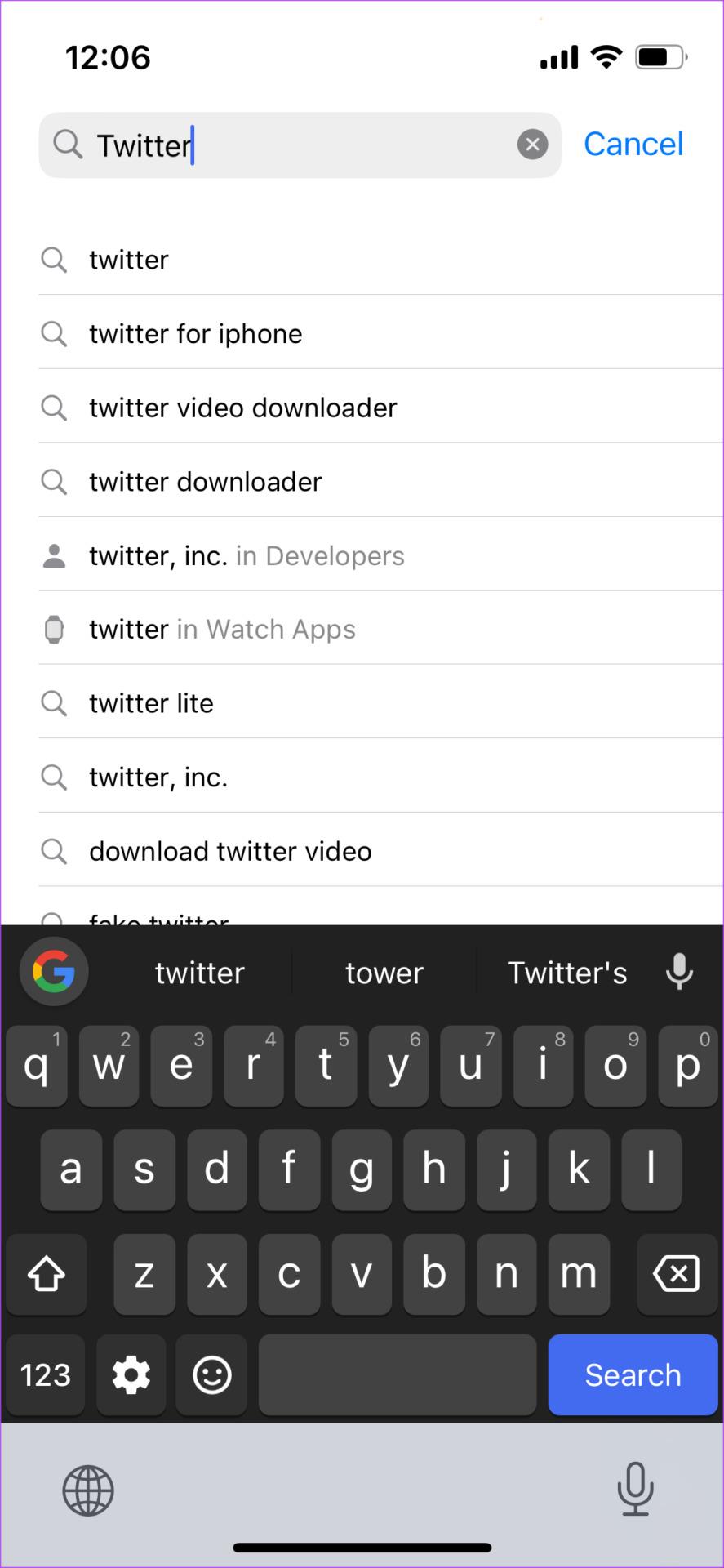
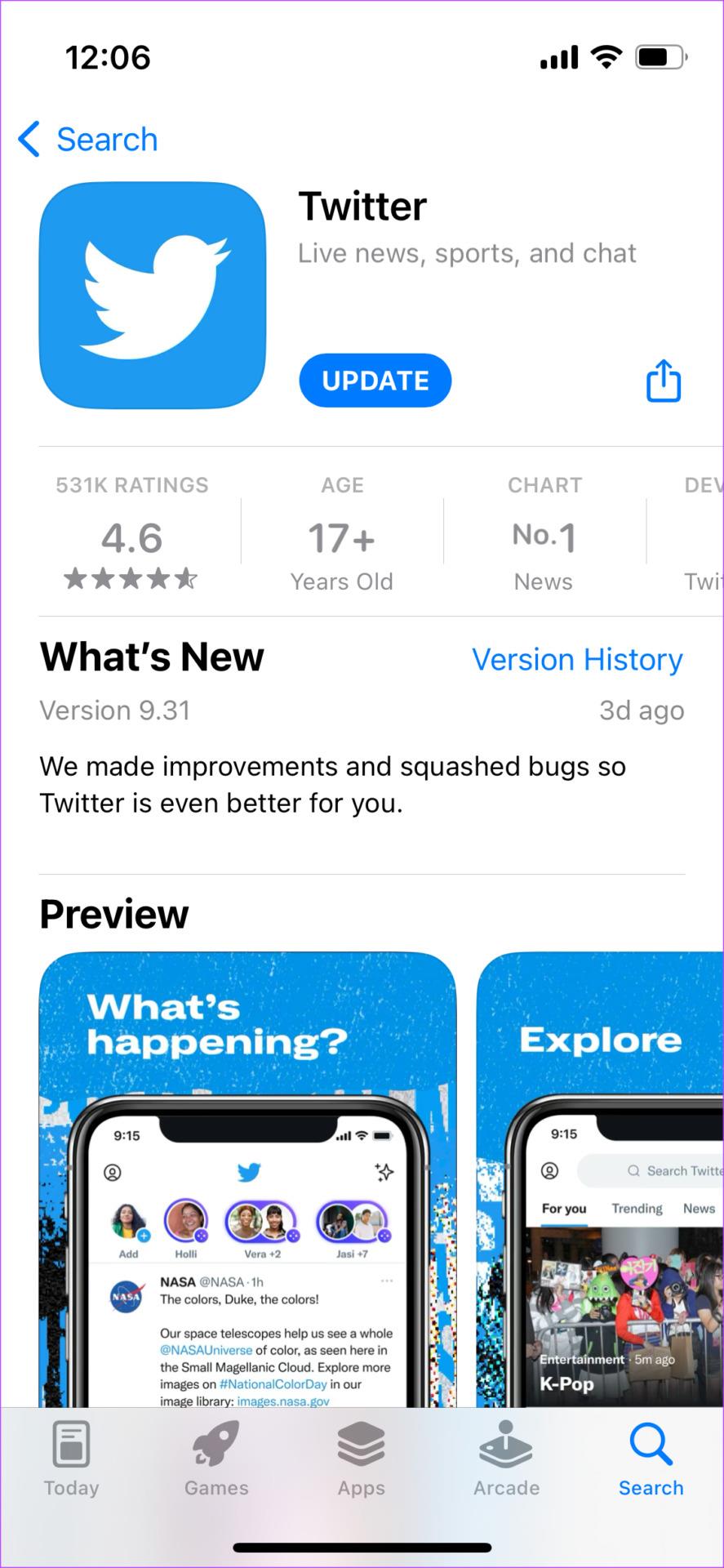
Su Android
Passaggio 1: trova l'app Twitter nel cassetto delle app del tuo telefono e premi a lungo su di essa per visualizzare il menu contestuale.
Passaggio 2: tocca il pulsante Informazioni sull'app. Seleziona Disinstalla.
Confermare cliccando su OK.
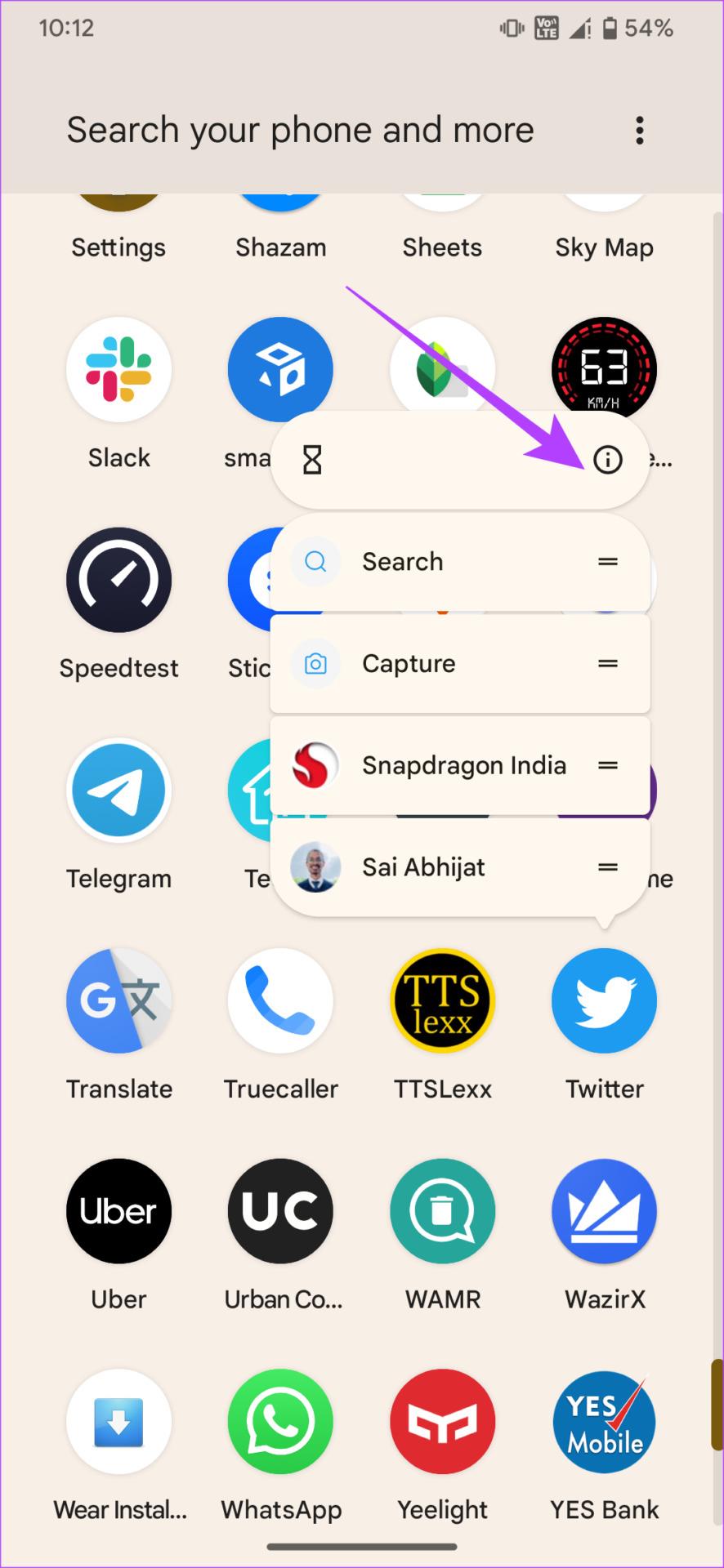
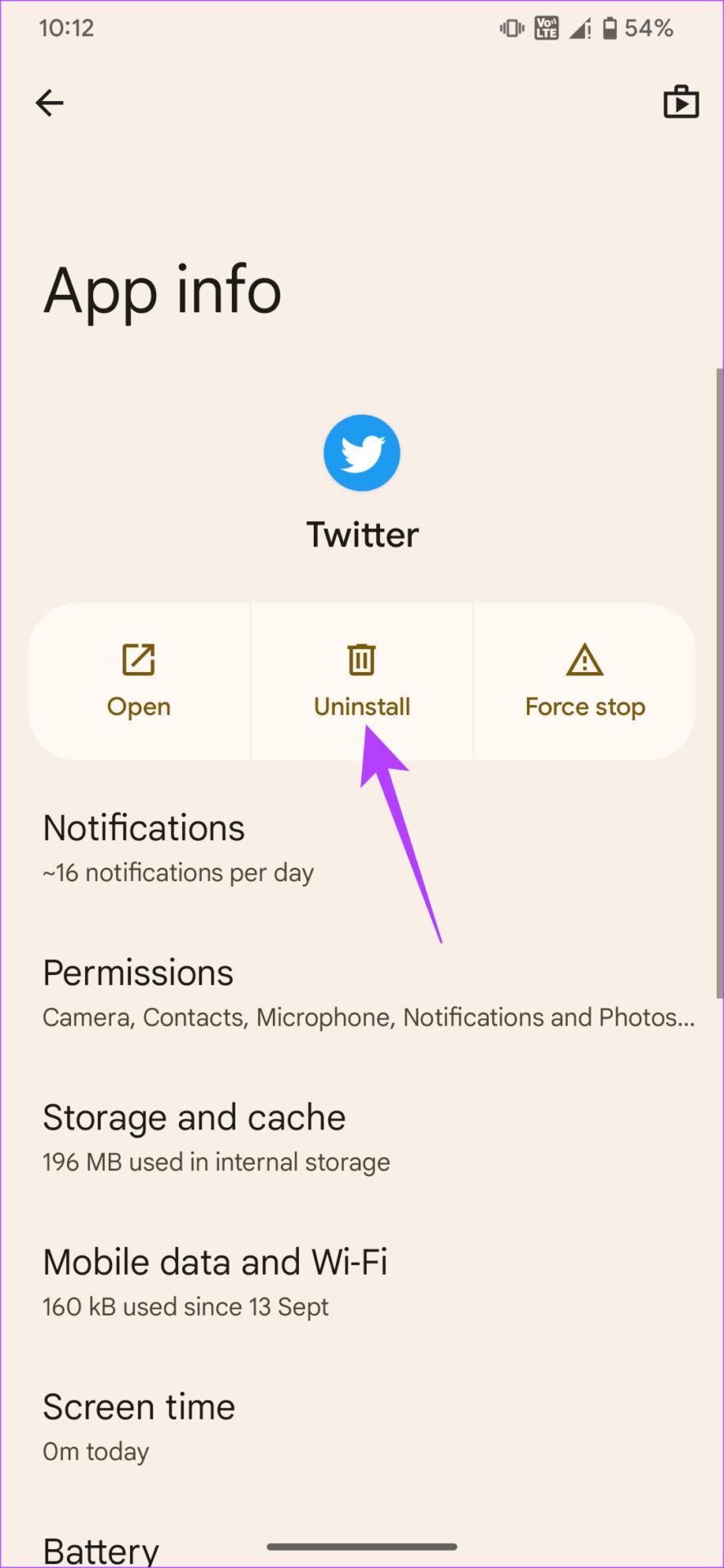
Passaggio 3: vai al Play Store e cerca Twitter utilizzando la barra di ricerca in alto.
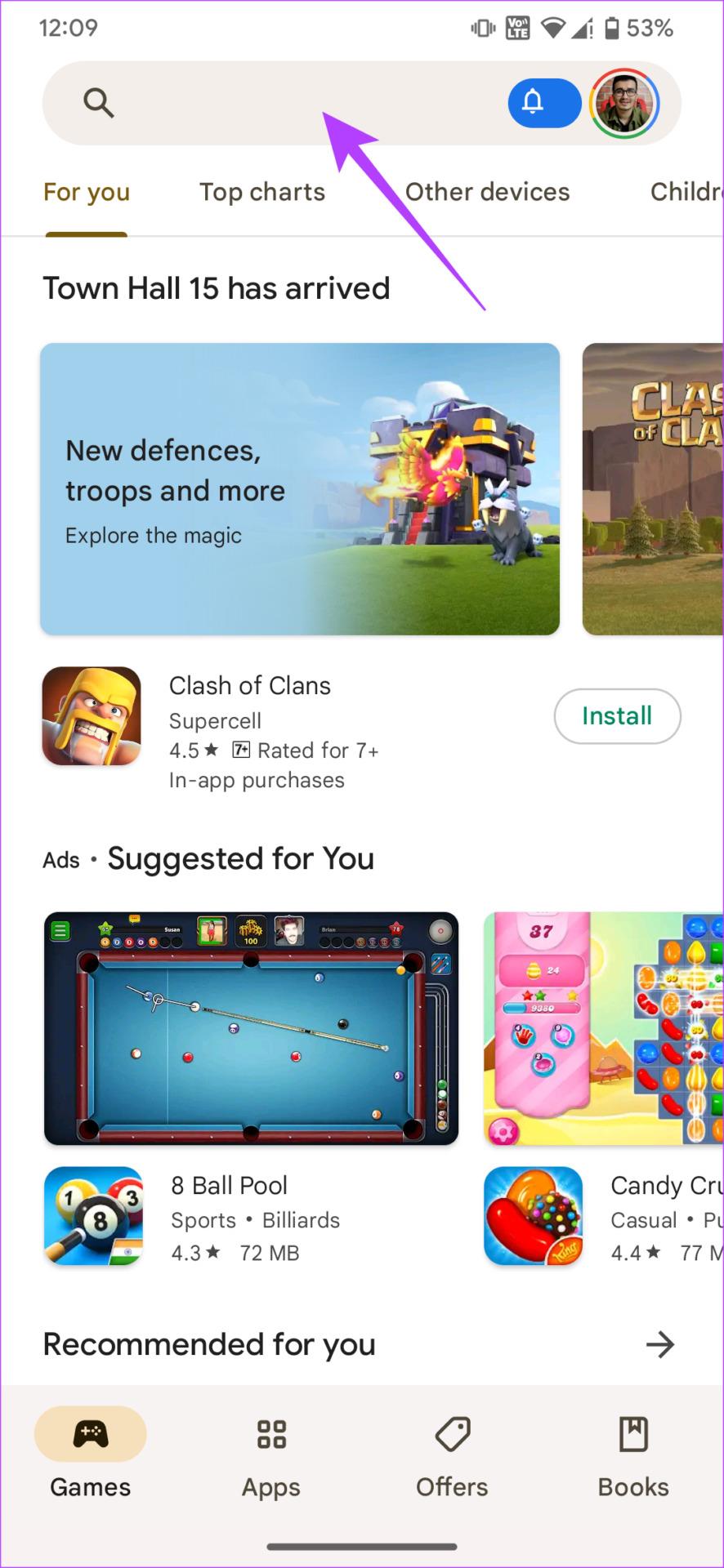
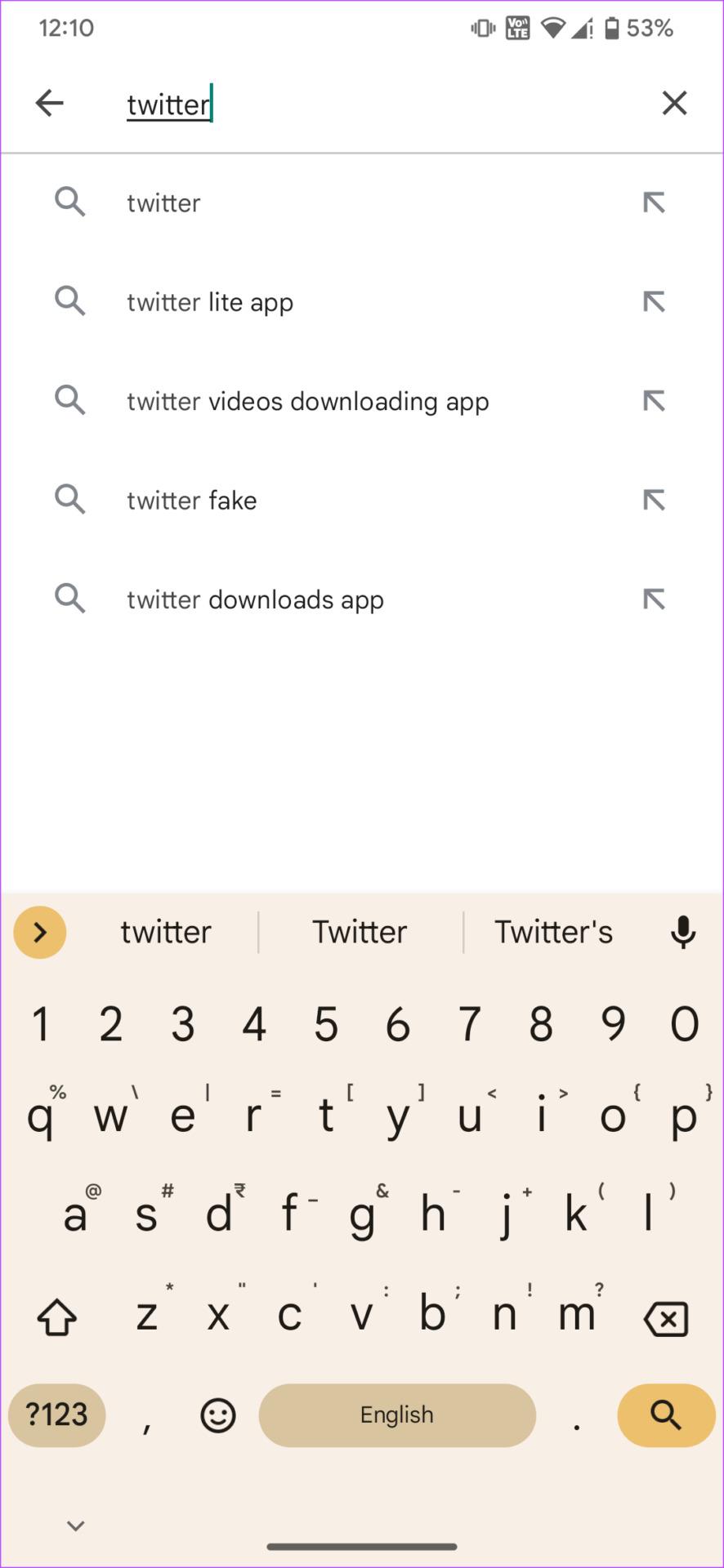
Passaggio 4: installa l'app e utilizzala sul tuo telefono.
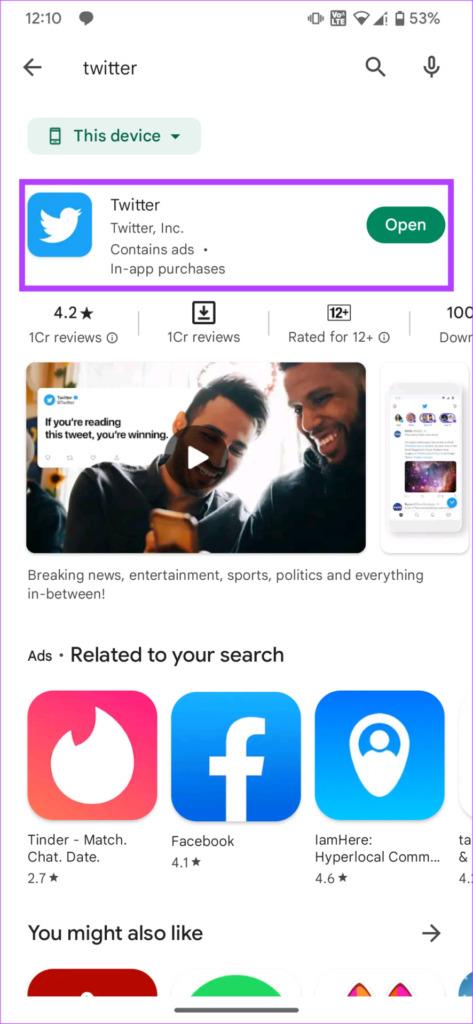
6. Utilizza la versione Web anziché l'app
È possibile che solo una determinata versione della piattaforma stia monitorando il numero di tweet letti in un giorno. Un buon modo per aggirare questo problema è utilizzare Twitter su un supporto diverso.
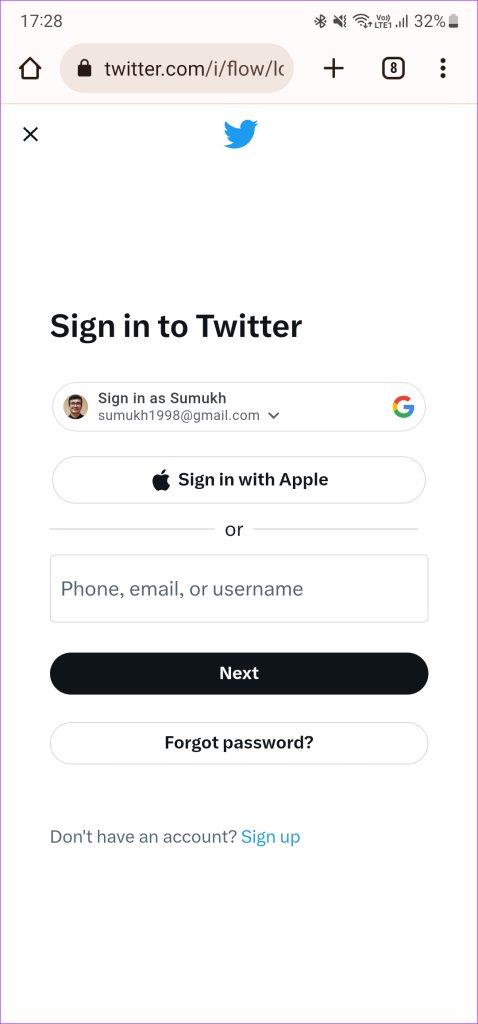
Se stavi utilizzando l'app mentre hai riscontrato l'errore, prova a passare a un browser sul telefono. Nel caso in cui stavi già utilizzando il browser, installa l'app e provaci.
7. Prova un dispositivo diverso
Usare Twitter su un browser web invece che sull'app non ha fatto alcuna differenza? Prova a cambiare dispositivo per vedere se Twitter si carica correttamente .
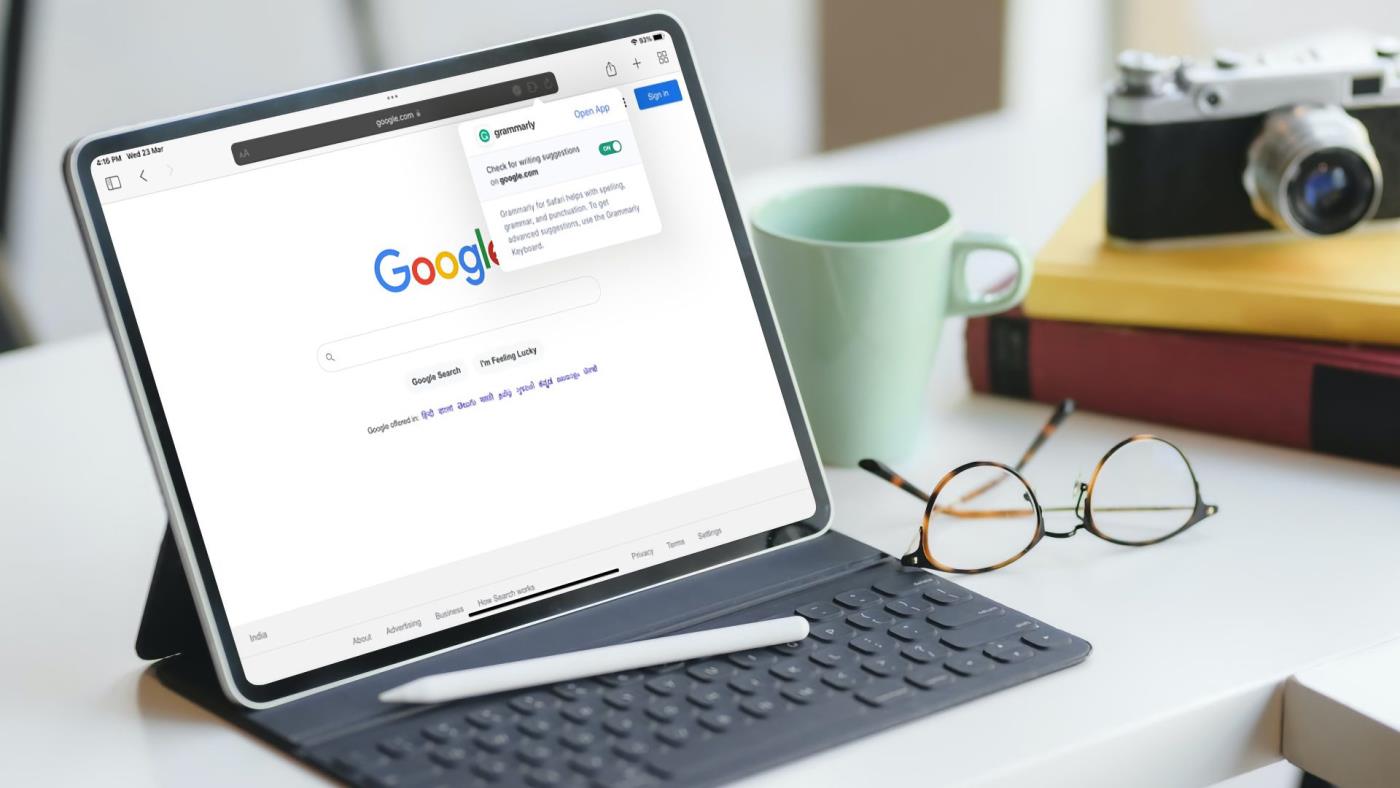
Invece di utilizzare un telefono, prova ad accedere a Twitter su un tablet o un PC. Se stavi già utilizzando un laptop o un Mac, prova a passare a uno smartphone. Per quanto ne sai, l'errore del limite di velocità potrebbe essere limitato solo a determinati dispositivi.
8. Iscriviti a Twitter Blu
Se tutto fallisce, la tua unica opzione è iscriverti a Twitter Blue. Come accennato all'inizio, il limite di velocità di Twitter è il più alto per gli abbonati Blue verificati. Anche se sei dipendente da Twitter, è probabile che non supererai il limite di 10.000 tweet.
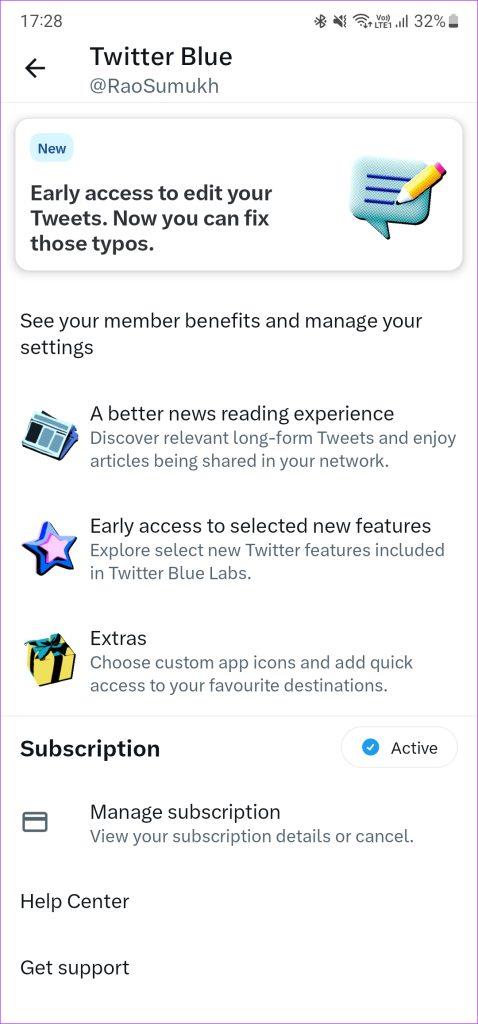
Quindi, se vuoi una soluzione unica al problema, dovrai sborsare $ 8.
Suggerimento professionale: iscriviti a Twitter Blue sul Web invece di utilizzare l'app Android o iOS. Questo ti aiuterà a risparmiare denaro poiché non dovrai pagare i ricarichi della piattaforma.
Domande frequenti sull'errore "Limite di velocità superato" di Twitter
1. Il limite di velocità di Twitter è permanente?
No, è un limite temporaneo che dovrebbe essere eliminato presto. Soprattutto con il debutto di Instagram Threads , Twitter vorrebbe che il maggior numero di utenti fosse attivo sulla sua piattaforma.
2. Vale la pena abbonarsi a Twitter Blue?
Se vuoi che il tuo account venga verificato o desideri funzionalità aggiuntive come la modifica di tweet, tweet più lunghi, ecc., potrebbe valere la pena pagare quei pochi dollari in più.
3. Il limite di velocità si applica anche al numero di tweet che si possono postare?
Non c'è limite al numero di tweet che puoi pubblicare.
Scorri via
Immagina di voler consumare contenuti su Twitter, ma non puoi a causa dei limiti. Sicuramente ti scoraggerebbe, facendoti venire voglia di non usare l'app, giusto? Bene, per fortuna, ci sono alcune soluzioni alternative all'errore "Limite di frequenza Twitter superato" che dovrebbero consentirti di utilizzare l'app senza problemi.
Cerchi un nuovo laptop da gioco portatile? Dai un
Scopri i limiti delle videochiamate su WhatsApp, Skype, Facebook Messenger, Zoom e altre app. Scegli l
Se il tuo Chromebook non riconosce i tuoi dispositivi USB, segui questi passaggi per risolvere il problema. Controlla il formato, l
Scopri come cambiare la lingua su Spotify per Android e desktop in modo semplice e veloce.
Gestisci i post suggeriti su Facebook per una migliore esperienza. Scopri come nascondere o posticipare i post "Consigliati per te".
Scopri come rendere trasparente lo sfondo in Paint e Paint 3D con i nostri metodi semplici e pratici. Ottimizza le tue immagini con facilità.
Se hai molti duplicati in Google Foto, scopri i modi più efficaci per eliminarli e ottimizzare il tuo spazio.
Continua a leggere per sapere come svegliare qualcuno al telefono su Android e iOS, indipendentemente dalla modalità in cui è attivo il dispositivo.
Scopri come risolvere il problema dello schermo nero di Amazon Fire TV Stick seguendo i passaggi di risoluzione dei problemi nella guida.
Scopri cosa fare se il tuo Galaxy S22 non si accende. Trova soluzioni efficaci e consigli utili per risolvere il problema.







